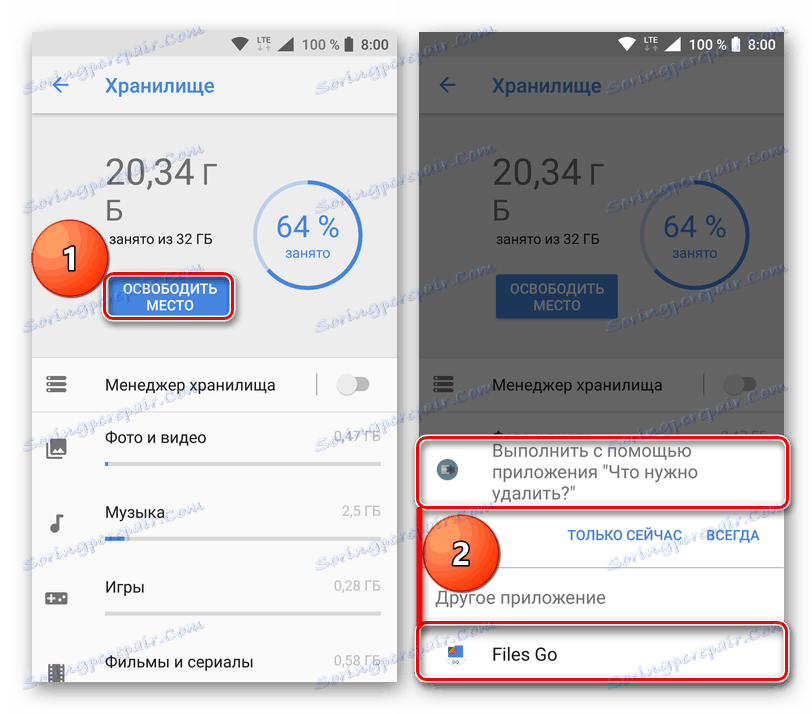عیب یابی کد 403 در فروشگاه Play
سیستم عامل آندروید هنوز هم کامل نیست، از زمان به زمان کاربران با خرابی های مختلف و خطاهای در کار خود روبرو می شوند. "نتوانستید برنامه را دانلود کنید ... (کد خطا: 403)" یکی از همین مشکلات ناخوشایند است. در این مقاله ما به دلایل ایجاد آن و چگونگی از بین بردن آن نگاه خواهیم کرد.
محتوا
هنگام بارگیری برنامه ها از خطا 403 خلاص شوید
دلایل آن فروشگاه بازی خطای 403 ممکن است رخ دهد، چندین وجود دارد. ما اصلی ترین آنها را تشخیص می دهیم:
- عدم فضای آزاد در حافظه گوشی هوشمند؛
- شکست اتصال شبکه یا اتصال به اینترنت ضعیف
- تلاش ناموفق برای اتصال به سرویس های Google؛
- مسدود کردن دسترسی به سرور توسط "شرکت خوب"؛
- مسدود کردن دسترسی به سرور توسط ارائه دهنده.
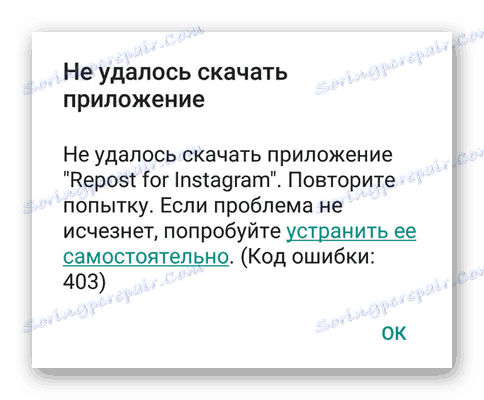
تصمیم گرفتید که از دانلود برنامه جلوگیری کنید، می توانید این مشکل را حل کنید، که بعدا انجام خواهیم داد. اگر امکان ایجاد دلیل وجود نداشته باشد، ما توصیه می کنیم تمام اقدامات شرح داده شده در زیر را انجام دهید.
روش 1: اتصال اینترنت را بررسی و پیکربندی کنید
شاید یک خطای 403 توسط یک اتصال اینترنت ناپایدار، ضعیف و یا به سادگی آهسته ایجاد شود. همه مواردی که در این مورد توصیه می شود این است که بسته به آنچه که در حال حاضر استفاده می کنید، Wi-Fi یا اینترنت تلفن همراه را راه اندازی مجدد کنید. در عوض، هنوز هم می توانید سعی کنید به یک شبکه بی سیم دیگر وصل شوید یا مکان دیگری را با پوشش 3G یا 4G پایدار تر پیدا کنید.
همچنین ببینید: فعال کردن 3G در تلفن هوشمند Android
نقطه اتصال رایگان Wi-Fi را می توان در تقریبا هر کافه، و همچنین مکان های دیگر از اوقات فراغت و مکان های عمومی یافت. با اتصال تلفن همراه، چیزهای پیچیده تر، دقیق تر، کیفیت آن به طور مستقیم به محل به عنوان یک کل و از راه دور از برج های ارتباطی مربوط است. بنابراین، بودن در شهر، بعید به نظر می رسد مشکلات دسترسی به اینترنت داشته باشید، اما به دور از تمدن، این کاملا امکان پذیر است.
با استفاده از سرویس SpeedTest شناخته شده با استفاده از یک سرویس تلفن همراه، می توانید کیفیت و سرعت اتصال اینترنت خود را بررسی کنید. شما می توانید آن را در فروشگاه Play دانلود کنید.
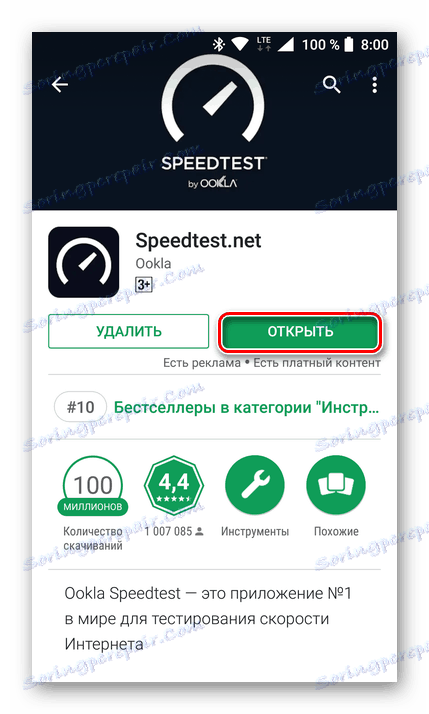
هنگامی که Speedtest را بر روی دستگاه تلفن همراه خود نصب کرده اید، آن را راه اندازی کرده و روی Start کلیک کنید .
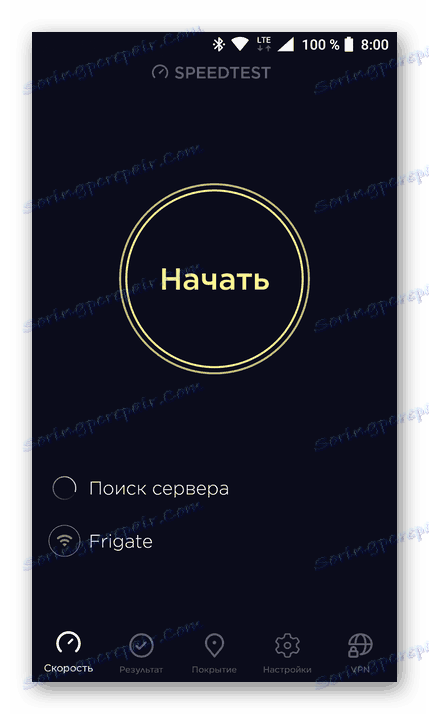
صبر کنید تا پایان آزمایش و نتیجه را ببینید. اگر سرعت دانلود (دانلود) بسیار پایین است و Ping (Ping)، برعکس، بالا است، به دنبال یک Wi-Fi رایگان یا منطقه پوشش بهتر تلفن همراه است. در این مورد هیچ راه حل دیگری وجود ندارد.
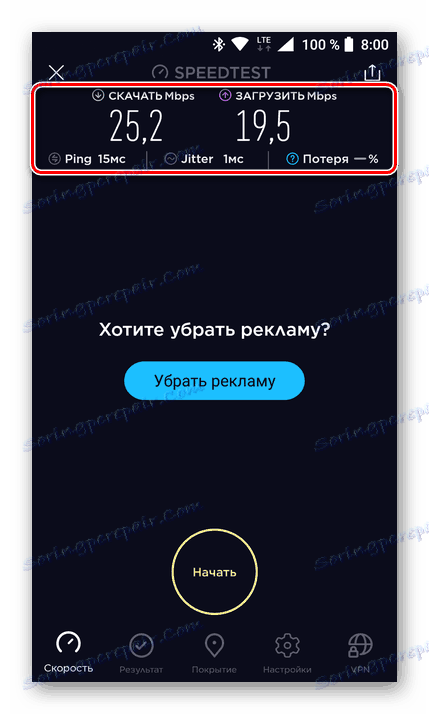
روش 2: فضای درایو را آزاد کنید
بسیاری از کاربران دائما برنامه های کاربردی و بازی های مختلف را در تلفن های هوشمند خود نصب می کنند بدون توجه خاص به دسترسی فضای آزاد. دیر یا زود آن را به پایان می رساند، و این ممکن است باعث وقوع خطا 403 شود. اگر این یا آن نرم افزار از فروشگاه Play نصب نمی شود فقط به دلیل اینکه فضای کافی در درایو دستگاه وجود ندارد، شما باید آن را آزاد کنید.
- تنظیمات گوشی هوشمند را باز کنید و به بخش "ذخیره سازی" بروید (همچنین ممکن است "حافظه" نامیده شود).
- در آخرین نسخه Android (8 / 8.1 Oreo)، شما می توانید به سادگی بر روی دکمه "فضای آزاد" کلیک کنید، پس از آن شما از شما خواسته می شود برای انتخاب مدیر فایل برای تأیید
![حذف برنامه های اضافی آندروید]()
با استفاده از آن، می توانید حداقل کش کش، دانلود، فایل های غیر ضروری و تکراری را حذف کنید. علاوه بر این، شما می توانید نرم افزار استفاده نشده را حذف کنید.
همچنین ببینید: نحوه پاک کردن حافظه پنهان در Android
در نسخه های Android 7.1 Tag و پایین، همه اینها باید به صورت دستی انجام شود، به طور متناوب هر مورد را انتخاب و بررسی کنید که چه چیزی می توانید از آن خلاص شوید.
- پس از آزاد سازی فضای کافی برای یک برنامه یا بازی بر روی دستگاه خود، به فروشگاه Play بروید و نصب را امتحان کنید. اگر خطای 403 به نظر نمی رسد، مشکل حل می شود، حداقل تا زمانی که فضای خالی کافی در درایو وجود دارد.
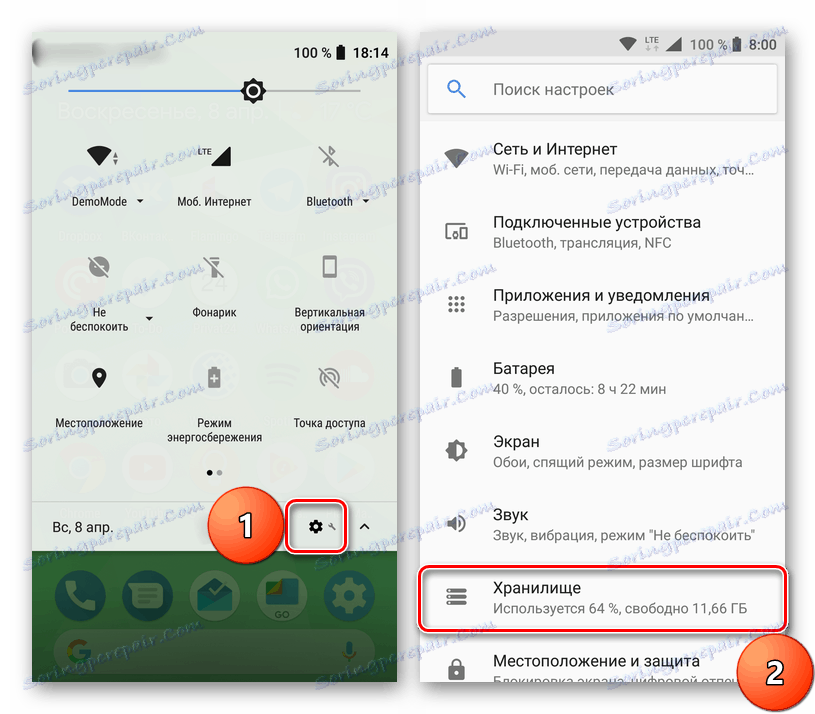
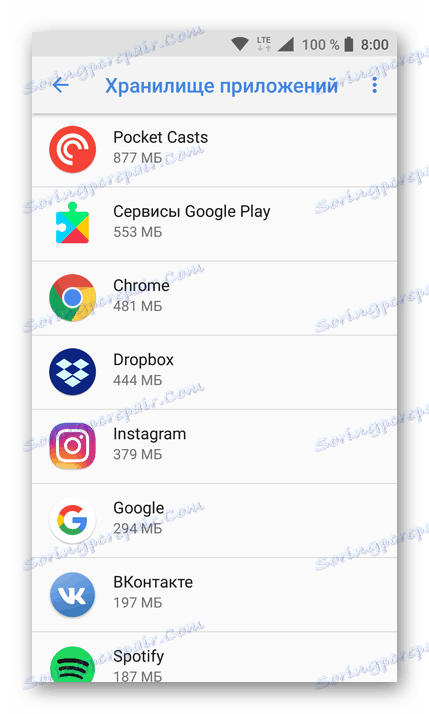
همچنین ببینید: نحوه حذف برنامه در Android
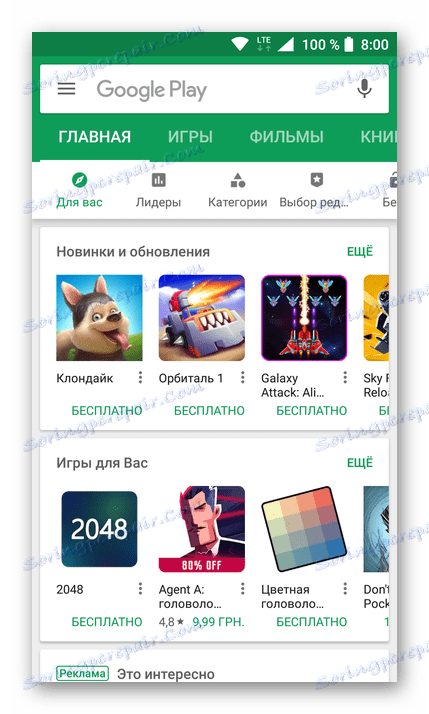
علاوه بر ابزار استاندارد برای تمیز کردن حافظه گوشی هوشمند، می توانید از نرم افزار شخص ثالث استفاده کنید. اطلاعات بیشتر در این مورد در یک مقاله جداگانه در وب سایت ما نوشته شده است.
جزئیات بیشتر: نحوه تمیز کردن گوشی هوشمند Android از زباله
روش 3: پاک کردن فروشگاه Play Cache
یکی از دلایل خطای 403 ممکن است خود بازی Play باشد، دقیق تر، داده های موقت و حافظه پنهان که در طول مدت زمان استفاده از آن جمع می شوند. تنها راه حل در این مورد تمیز کردن اجباری آن است.
- «تنظیمات» گوشی هوشمند خود را باز کنید و به قسمت «برنامه ها» بروید و سپس به لیست برنامه های نصب شده بروید.
- بازار بازی را پیدا کنید و با نام آن ضربه بزنید. در پنجره ای که باز می شود، "ذخیره سازی" را انتخاب کنید.
- روی "Clear cache" کلیک کنید و در صورت لزوم اقدامات خود را تأیید کنید.
- بازگشت به لیست برنامه های نصب شده و پیدا کردن خدمات Google Play در آنجا. پس از باز کردن صفحه اطلاعات مربوط به این نرم افزار، روی "ذخیره" کلیک کنید تا آن را باز کنید.
- روی دکمه Clear Cache کلیک کنید.
- از تنظیمات خارج شوید و دستگاه را راه اندازی مجدد کنید و بعد از راه اندازی آن فروشگاه Play را باز کنید و سعی کنید نرم افزار مشکل را نصب کنید.
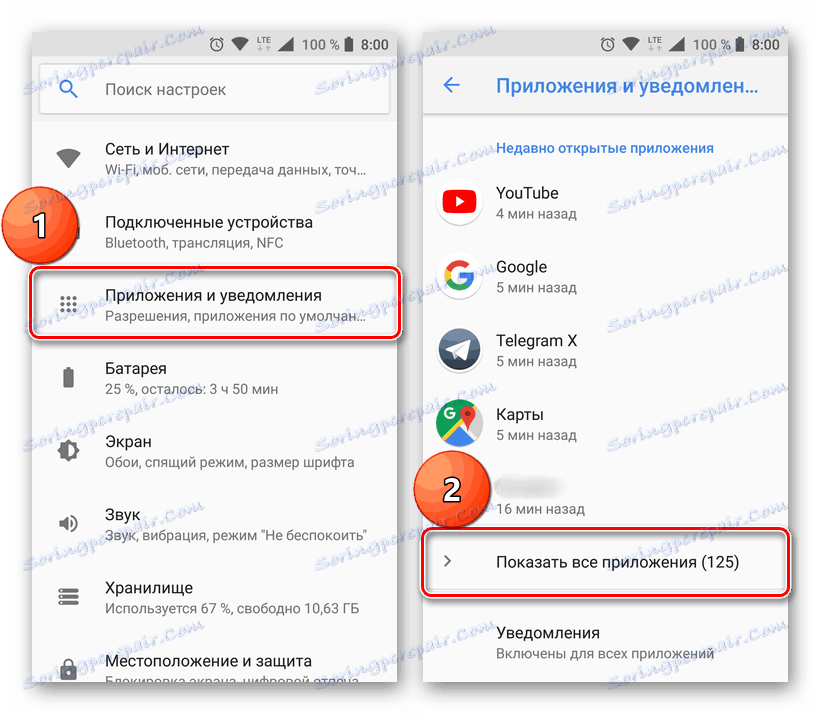
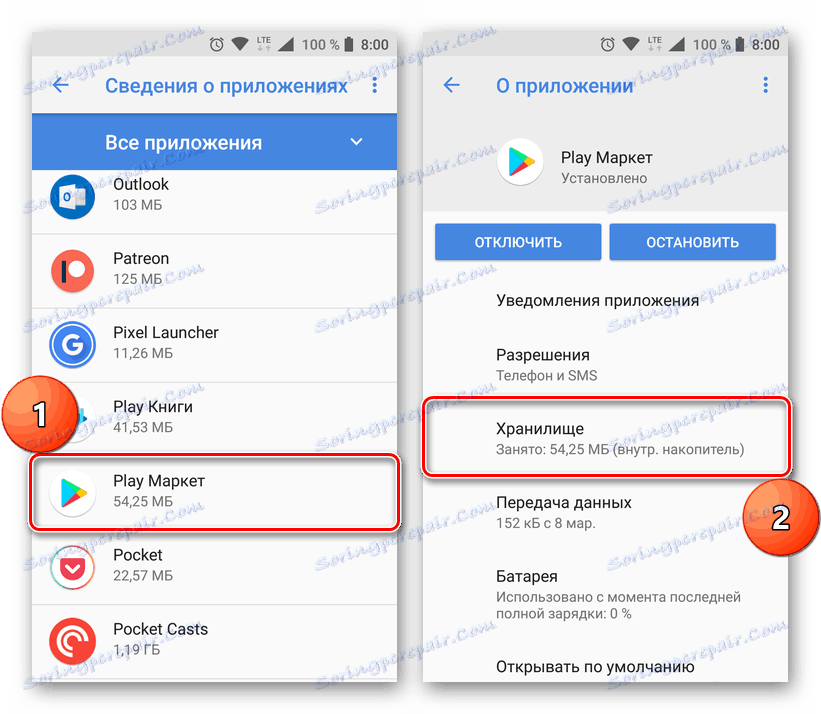
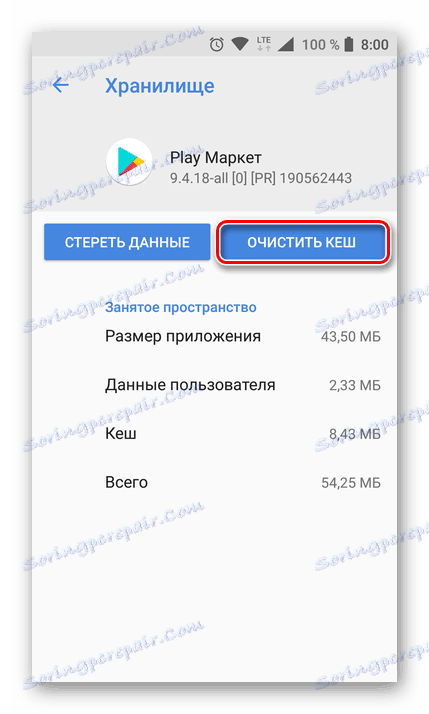
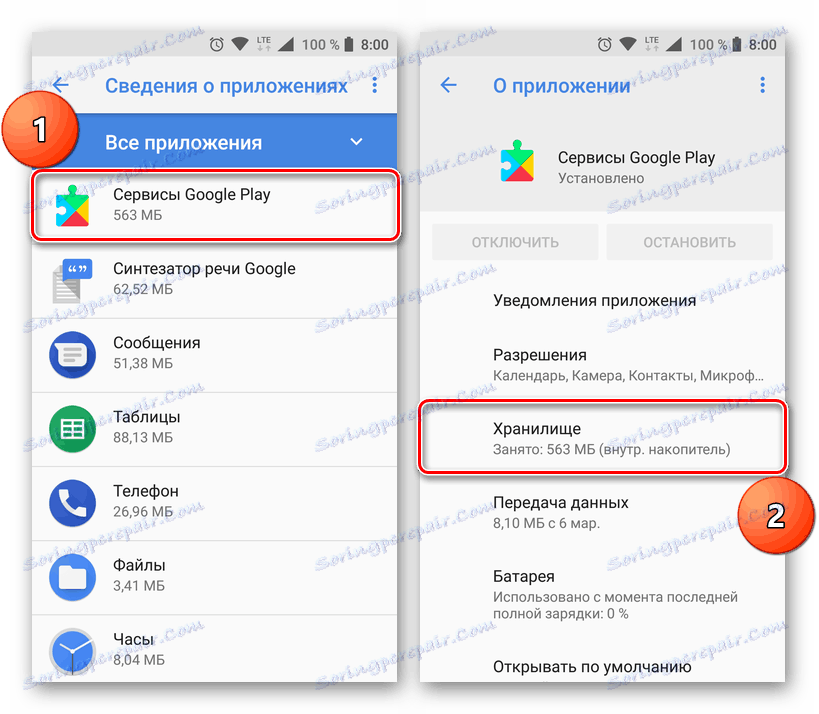
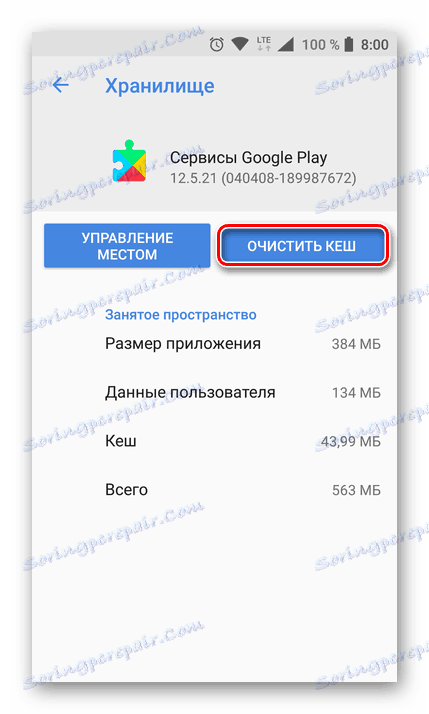
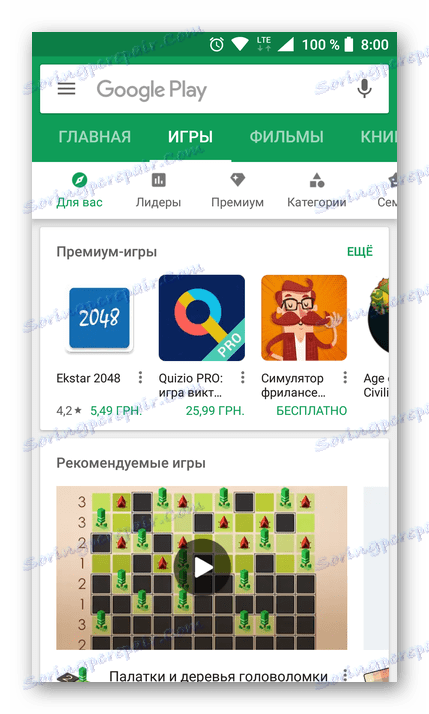
یک روش ساده مانند پاک کردن حافظه پنهان برنامه های اختصاصی گوگل برای فروشگاه ها و سرویس ها، اغلب به شما اجازه می دهد تا از این نوع خطاها خلاص شوید. اغلب، اما نه همیشه، بنابراین اگر این روش به شما کمک کند از شر این مشکل خلاص شوید، به راه حل بعدی بروید.
روش 4: همگام سازی داده ها را فعال کنید
خطای 403 همچنین ممکن است به علت مشکلات همگام سازی داده های حساب Google رخ دهد. بازار بازی که بخشی جدایی ناپذیر از خدمات شرکت Corporation of Good است ممکن است به دلیل عدم تبادل اطلاعات با سرورها به درستی کار نکند. برای فعال کردن همگام سازی، باید موارد زیر را انجام دهید:
- "تنظیمات" را باز کنید ، در آنجا موارد "حسابها" (ممکن است "حساب و همگامسازی" یا "کاربران و حسابها" نامیده شود ) و به آن بروید.
- وجود دارد، حساب گوگل خود را پیدا کنید، در مقابل آن ایمیل شما است. بر روی این مورد ضربه بزنید تا به پارامترهای اصلی آن بروید.
- بسته به نسخه اندرویدی موجود در گوشی هوشمند خود، یکی از موارد زیر را انجام دهید:
- در گوشه سمت راست بالا، سوئیچ ضامن مسئول هماهنگ سازی داده ها را به موقعیت فعال تغییر دهید.
- در مقابل هر آیتم این بخش (در سمت راست) روی دکمه در قالب دو دکمه دایره ای کلیک کنید.
- روی فلش های دایره ای سمت چپ «همگام سازی حسابها» کلیک کنید .
- این اقدامات ویژگی همگام سازی داده را فعال می کند. اکنون می توانید از تنظیمات خارج شوید و فروشگاه Play را اجرا کنید. سعی کنید برنامه را نصب کنید
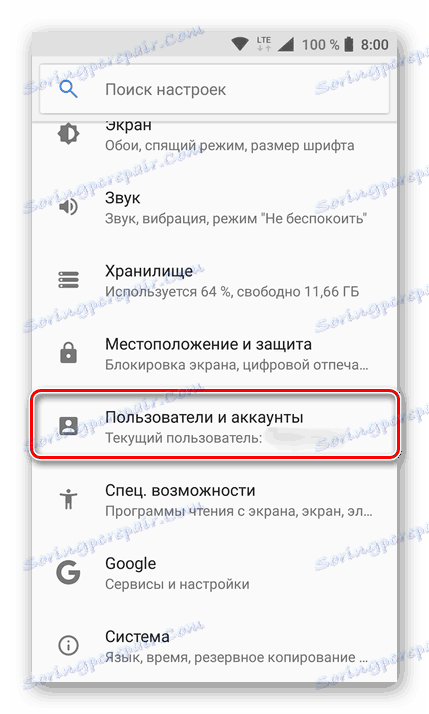
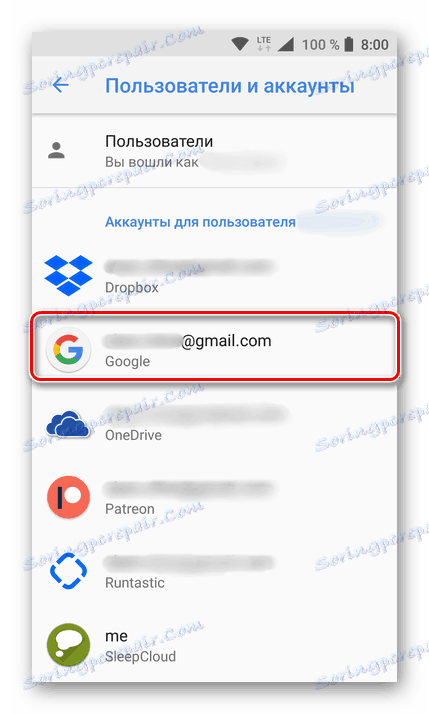
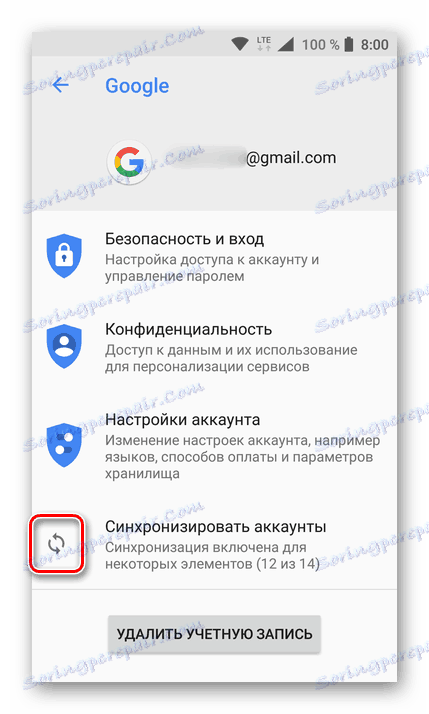
با احتمال بالا یک خطا با کد 403 حذف خواهد شد. به منظور موثر تر حل مسئله، توصیه می کنیم مراحل متداول در روش 1 و 3 را به نوبه خود انجام دهید و تنها پس از آن تابع همگام سازی داده ها را با حساب Google بررسی و در صورت لزوم فعال کنید.
روش 5: تنظیم مجدد کارخانه
اگر هیچ یک از راه حل های فوق برای مشکل نصب برنامه ها از فروشگاه Play کمک نداشته باشد، باقی مانده است که به روش رادیکال تر بپردازیم. تنظیم مجدد گوشی هوشمند به تنظیمات کارخانه، شما آن را به حالت که در آن بلافاصله پس از خرید و اولین راه اندازی واقع شده است بازگشت. در نتیجه، سیستم به سرعت و پایدار کار خواهد کرد، و هیچ اشتباهی با اشتباهات شما را ناراحت خواهد کرد. شما می توانید از طریق یک مقاله جداگانه در وب سایت خود، نحوه یابی دستگاه خود را با نیروی خود بیابید.
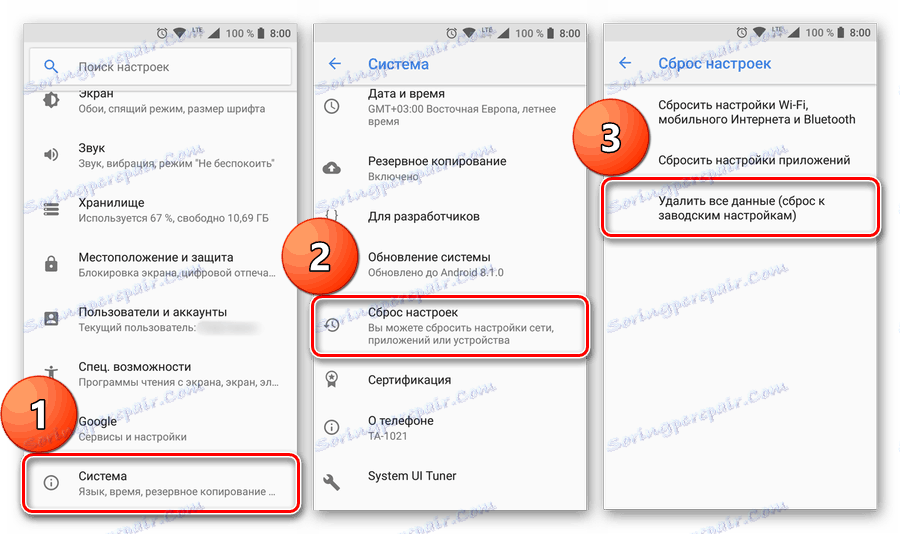
جزئیات بیشتر: گوشی هوشمند Android را به تنظیمات کارخانه بازنشانی کنید
معایب قابل توجه این روش این است که این امر مستلزم حذف کامل تمام داده های کاربر، برنامه های نصب شده و تنظیمات ساخته شده است. و قبل از شروع این اقدامات غیر قابل برگشت، ما به شدت توصیه می کنیم یک نسخه پشتیبان از تمام داده های مهم ایجاد کنید. برای انجام این کار، می توانید از یکی از روش های توصیف شده در مقاله در دستگاه پشتیبان استفاده کنید.
جزئیات بیشتر: پشتیبان گیری از اطلاعات گوشی هوشمند قبل از فلش
راه حل برای ساکنان کریمه
به دلیل محدودیت های منطقه ای، صاحبان دستگاه های اندرویدی که در کریمه ساکن هستند ممکن است 403 خطا در بازار بازی را تجربه کنند. دلیل آنها واضح است، بنابراین ما جزئیات بیشتری نخواهیم داشت. ریشه مشکل این است که مسدود کردن مجاز دسترسی به خدمات اختصاصی Google و یا به طور مستقیم به سرورهای شرکت. این محدودیت ناخوشایند ممکن است از شرکت خوب یا از ارائه دهنده و / یا اپراتور تلفن همراه باشد.
در اینجا دو راه حل وجود دارد: استفاده از یک فروشگاه برنامه جایگزین برای آندروید و یک شبکه مجازی خصوصی (VPN). به هر حال، دوم، می تواند با کمک نرم افزار شخص ثالث، یا به صورت مستقل، با انجام تنظیمات دستی، اجرا شود.
روش 1: از یک مشتری شخص ثالث VPN استفاده کنید
مهم نیست که کدام بلوک دسترسی به این یا آن ویژگی های فروشگاه Play را داشته باشد، می توانید از این محدودیت ها با استفاده از یک VPN استفاده کنید. خیلی از برنامه های کاربردی برای سیستم عامل های آندروید توسعه یافته است، اما مشکل این است که با توجه به منطقه ای (در این مورد) 403 خطا، هیچ یک از آنها را نمی توان از فروشگاه رسمی نصب شده است. ما باید از منابع وب مضمون مانند XDA، w3bsit3-dns.com، APKMirror و ... استفاده کنیم.
در مثال ما، مشتری Turbo VPN رایگان استفاده خواهد شد. علاوه بر این، ما می توانیم راه حل هایی مانند Hotspot Shield یا Avast VPN را پیشنهاد دهیم.
- پس از پیدا کردن نصب یک برنامه مناسب، آن را درایو گوشی خود قرار دهید و نصب کنید. برای انجام این کار، باید موارد زیر را انجام دهید:
- اجازه نصب برنامه ها از منابع شخص ثالث. در «تنظیمات»، بخش «امنیت» را باز کنید و گزینه «نصب از منابع نامشخص» را فعال کنید.
- خود نرم افزار را نصب کنید. با استفاده از مدیر فایل داخلی یا شخص ثالث، به پوشه ای با فایل APK دانلود شده بروید، آن را اجرا کنید و نصب را تأیید کنید.
- مشتری VPN را راه اندازی کنید و سرور مناسب را انتخاب کنید یا اجازه دهید برنامه خودتان آن را انجام دهد. علاوه بر این، شما مجاز به شروع و استفاده از یک شبکه مجازی خصوصی خواهید بود. فقط روی "تأیید" در پنجره پاپ آپ کلیک کنید.
- بعد از اتصال به سرور انتخاب شده، می توانید مشتری VPN را به حداقل برسانید (وضعیت آن در نابینای نمایش داده می شود).
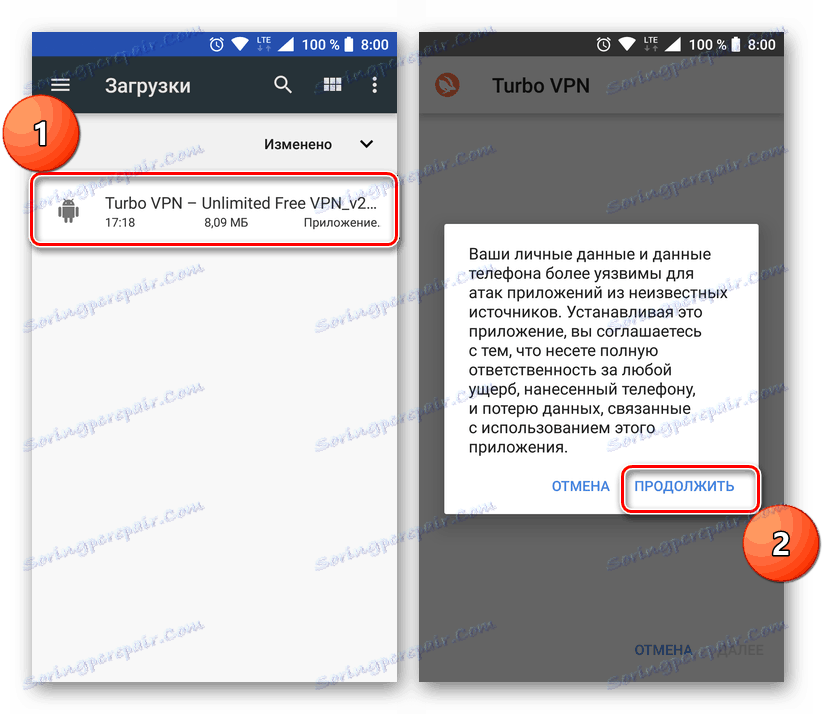
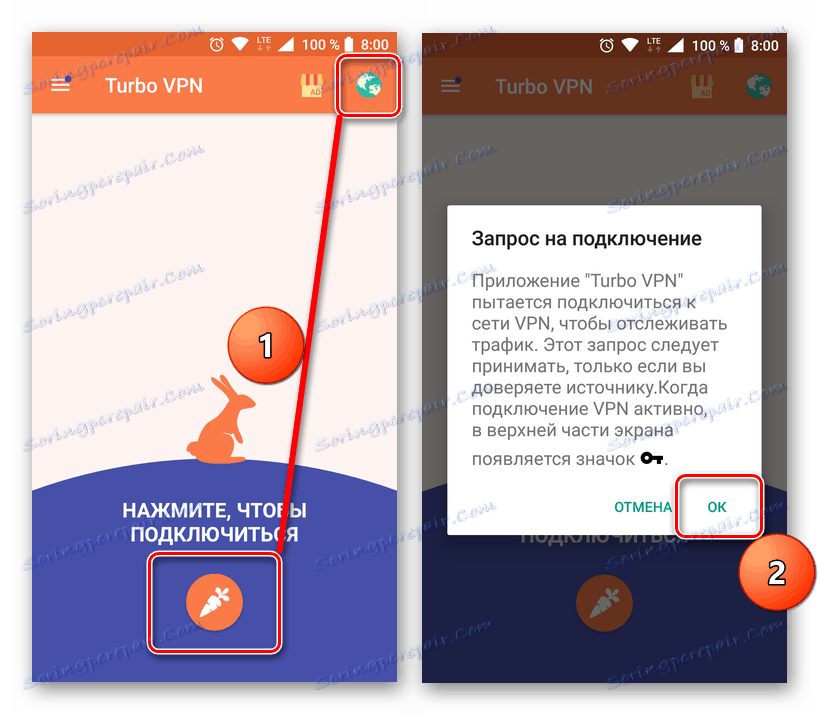
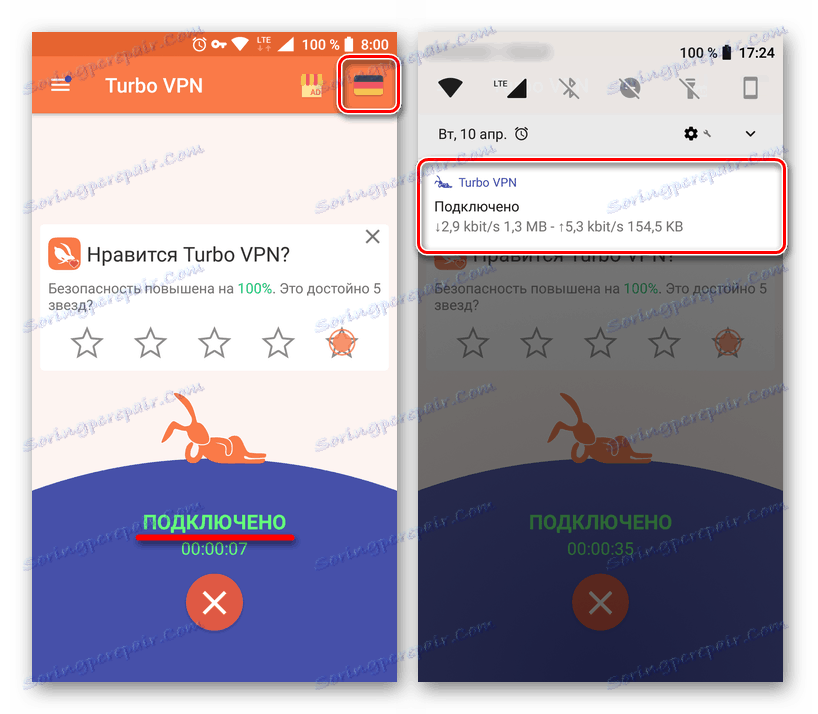
در حال حاضر فروشگاه Play را راه اندازی کرده و برنامه را نصب می کنید، زمانی که سعی می کنید که کدام خطا 403 رخ داده را دانلود کنید. نصب خواهد شد.

مهم: ما به شدت توصیه می کنیم با استفاده از VPN تنها زمانی که واقعا لازم است. پس از نصب برنامه مورد نیاز و به روز رسانی تمام بقیه، اتصال به سرور را با استفاده از آیتم های مربوطه در پنجره اصلی برنامه مورد استفاده بسازید.
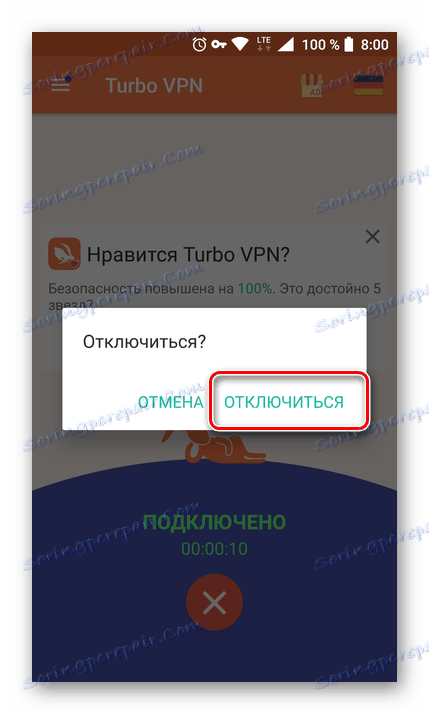
استفاده از VPN مشتری یک راه حل عالی در همه موارد است که لازم است هرگونه محدودیت دسترسی را دور بزند، اما نباید از آن سوء استفاده کنید.
روش 2: دستی اتصال VPN را پیکربندی کنید
اگر نمی خواهید یا به دلایلی نمی توانید یک برنامه شخص ثالث را دانلود کنید، می توانید دستی را روی گوشی هوشمند خود پیکربندی و راه اندازی کنید. این کاملا ساده است.
- پس از باز کردن "تنظیمات" دستگاه تلفن همراه خود، به بخش "شبکه های بی سیم" (یا "شبکه و اینترنت" ) بروید.
- روی «بیشتر» کلیک کنید تا یک منوی اضافی باز شود که حاوی آیتم مورد علاقه ما است - VPN. در Android 8، به طور مستقیم در تنظیمات "شبکه و اینترنت" قرار دارد. آن را انتخاب کنید
- در نسخه های قدیمی تر Android، ممکن است هنگام رفتن به بخش تنظیمات VPN، یک کد پین مشخص شود. هر چهار شماره را وارد کنید و مطمئن شوید که آنها را به یاد داشته باشید، اما آن را بنویسید.
- بعد، در گوشه بالا سمت راست، روی علامت "+" ضربه بزنید تا یک اتصال VPN جدید ایجاد کنید.
- شبکه را به هر نام مناسب برای شما تنظیم کنید. اطمینان حاصل کنید که نوع پروتکل PPTP است. در قسمت "آدرس سرور"، شما باید آدرس VPN (صادر شده توسط بعضی از ارائه دهندگان) را مشخص کنید.
- پس از پر کردن تمام زمینه ها، بر روی دکمه Save کلیک کنید تا شبکه خصوصی مجازی خود ایجاد شود.
- برای شروع آن بر روی اتصال ضربه بزنید، نام کاربری و رمز عبور را وارد کنید (در Android 8، همان داده ها در مرحله قبل وارد شده است). برای ساده سازی روش اتصالات بعدی، کادر کنار «ذخیره جزئیات حساب» را علامت بزنید. روی دکمه "اتصال" کلیک کنید.
- وضعیت اتصال VPN فعال شده در پانل اعلان نمایش داده می شود. با کلیک بر روی آن، اطلاعات مربوط به میزان دریافت و دریافت داده، مدت زمان اتصال را مشاهده خواهید کرد و همچنین می توانید آن را خاموش کنید.
- حالا به فروشگاه Play بروید و برنامه را نصب کنید - خطای 403 شما را ناراحت نخواهد کرد.
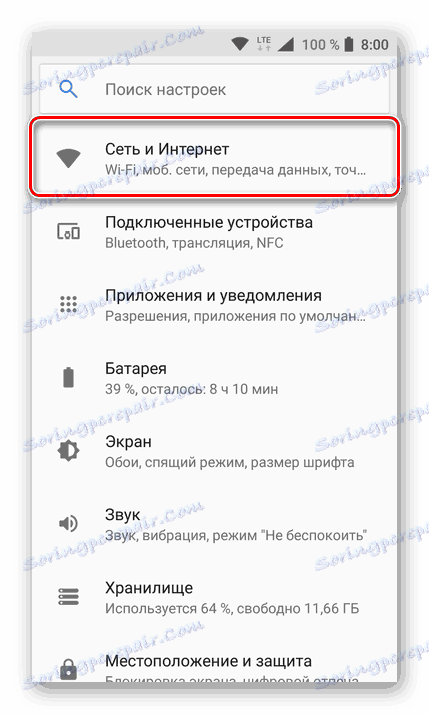
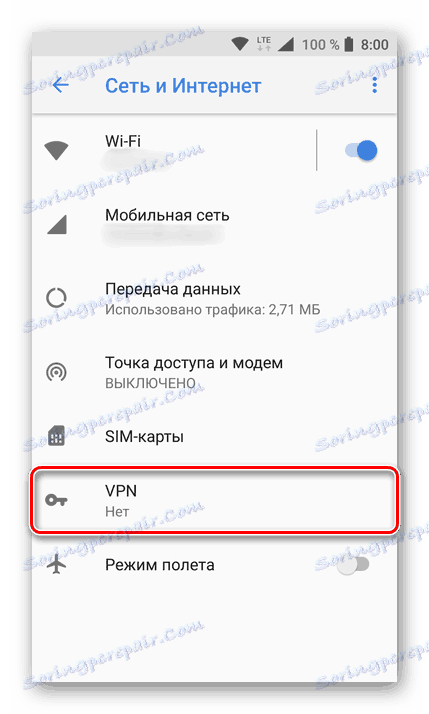
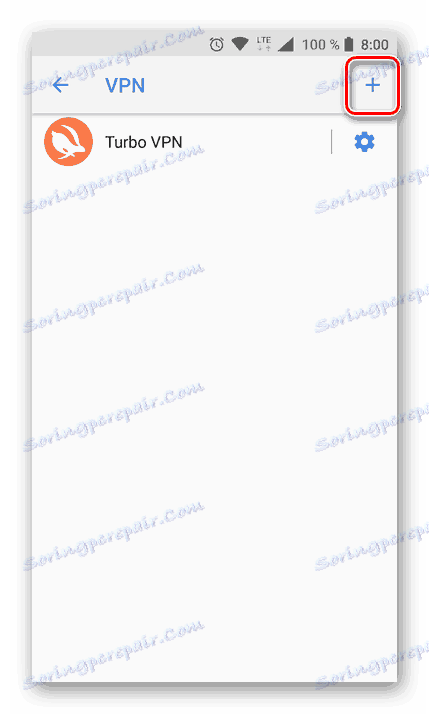
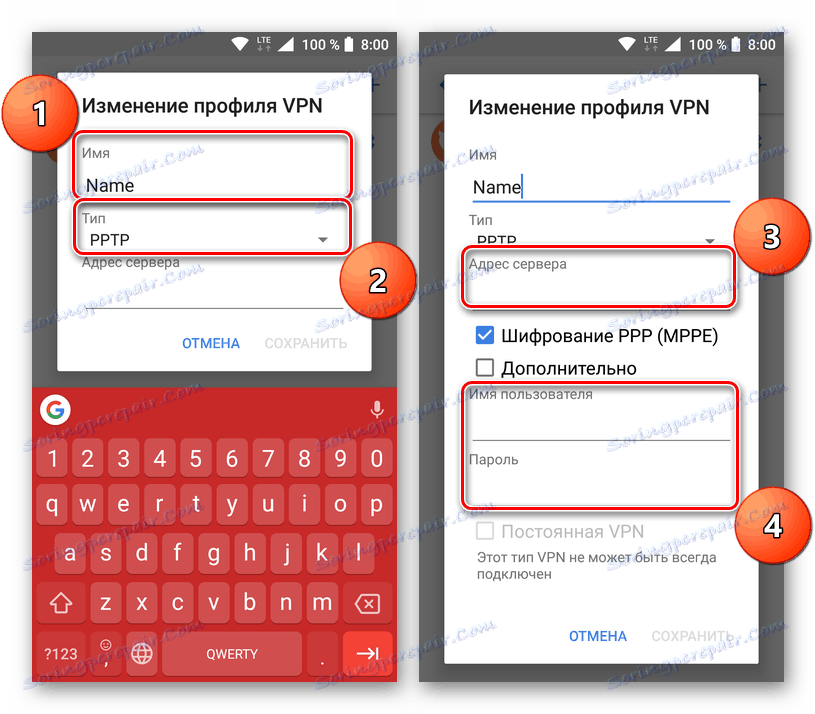
توجه: در دستگاه های دارای Android 8، نام کاربری و رمز عبور مورد نیاز برای اتصال به VPN ایجاد شده در همان پنجره وارد شده است.
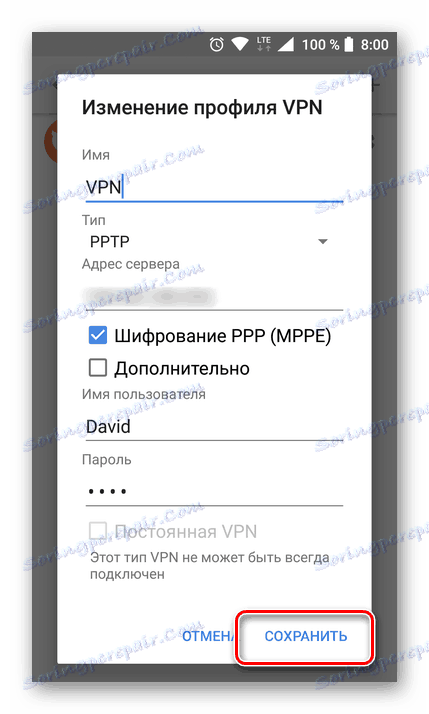
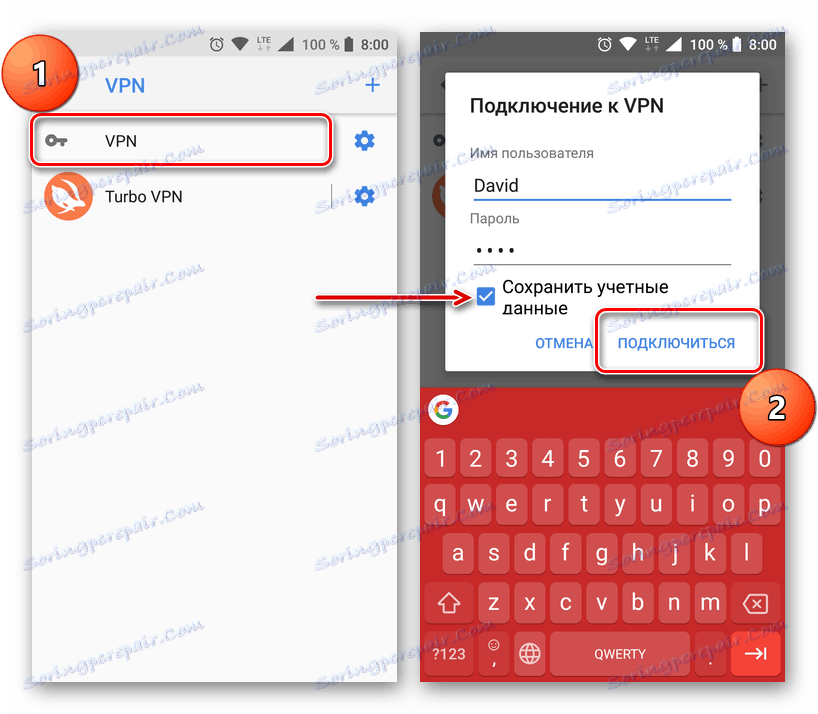

همانطور که در مورد مشتری های شخص ثالث VPN، ما توصیه می کنیم با استفاده از یک اتصال خود ایجاد شده تنها به عنوان مورد نیاز و فراموش نکنید که آن را قطع کنید.
همچنین ببینید: پیکربندی و استفاده از VPN در Android
روش 3: یک فروشگاه App جایگزین را نصب کنید
بازار بازی به دلیل "وضعیت رسمی" آن، بهترین فروشگاه App برای سیستم عامل آندروید است، اما دارای چندین جایگزین است. مشتریان شخص ثالث مزایای خود را نسبت به نرم افزار اختصاصی دارند، اما آنها نیز دارای معایب هستند. بنابراین، همراه با نسخه های رایگان برنامه های پرداخت شده، کاملا ممکن است برای پیدا کردن پیشنهادات ناامن و یا به سادگی ناپایدار است.
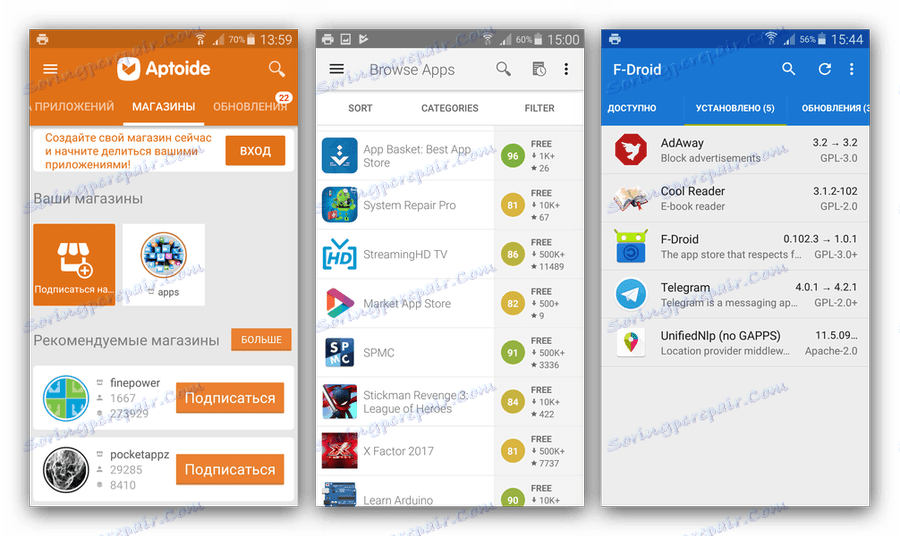
در صورتی که هیچ یک از روش های بالا توضیح داده شده به حذف خطا 403 کمک نمی کند، استفاده از Market از یکی از توسعه دهندگان شخص ثالث تنها راه حل ممکن برای این مشکل است. در سایت ما یک مقاله مفصل به این مشتریان اختصاص داده شده است. پس از خواندن آن، نه تنها می توانید یک فروشگاه مناسب برای خودتان را انتخاب کنید، بلکه می توانید در مورد نحوه دانلود آن و نحوه نصب آن بر روی گوشی هوشمند خود بیاموزید.
جزئیات بیشتر: جایگزین های برتر فروشگاه Play
نتیجه گیری
خطای 403 که در مقاله توضیح داده شده، یک اختلال جدی در بازار بازی است و اجازه استفاده از عملکرد اصلی آن - نصب برنامه ها را نمی دهد. همانطور که ما ثابت کرده ایم، دلایل متعددی برای ظاهر آن وجود دارد، و حتی راه حل های بیشتری وجود دارد. ما امیدواریم این مطلب برای شما مفید باشد و کمک کرد تا این مشکل ناخوشایند را کاملا از بین ببرید.